电脑桌面快捷方式莫名被删除的解决方法
摘要:1、右击桌面计算机图标,选择控制面板;2、在控制面板界面中,点击系统和安全下面的“查找并解决问题”;3、点击左侧的“更改设置”;4、在计算机...
1、右击桌面计算机图标,选择控制面板;
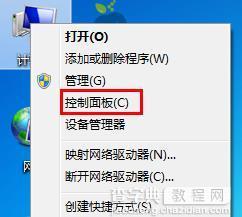
2、在控制面板界面中,点击系统和安全下面的“查找并解决问题”;
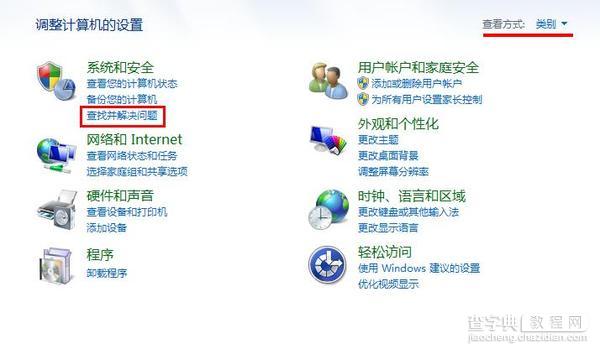
3、点击左侧的“更改设置”;
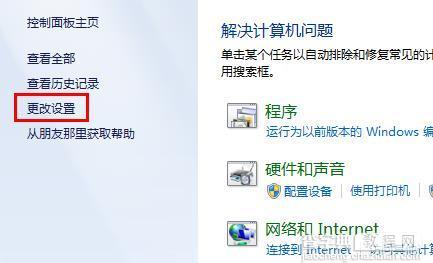
4、在计算机维护方式中选择“禁用”,点击确定。
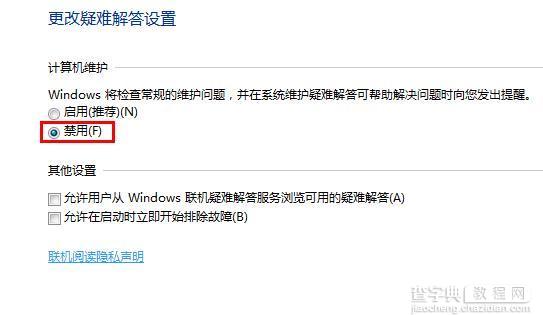
【电脑桌面快捷方式莫名被删除的解决方法】相关文章:
★ 电脑开机弹出错误提示:Autolt Error的解决办法
上一篇:
macOS Sierra u盘怎么制作?
